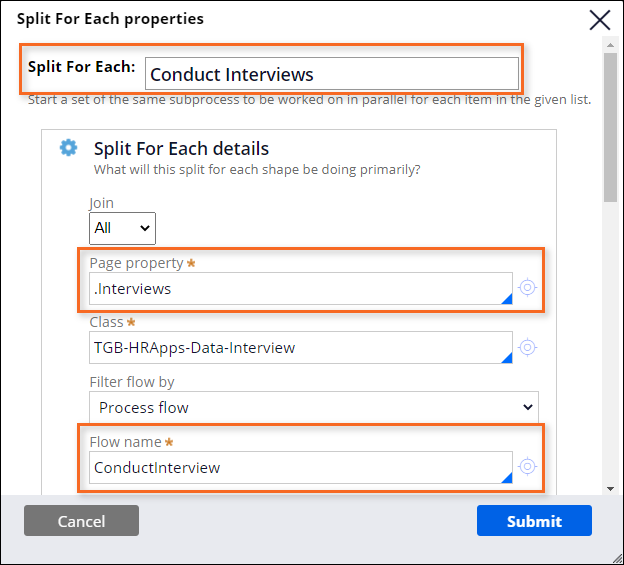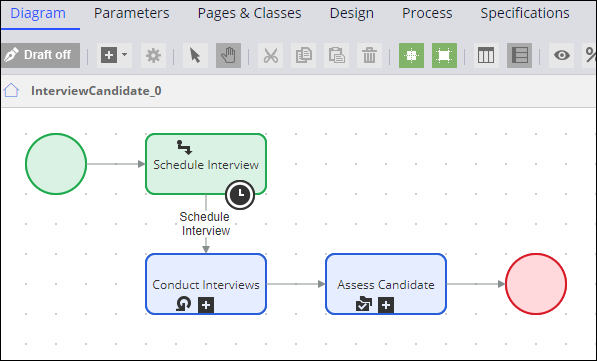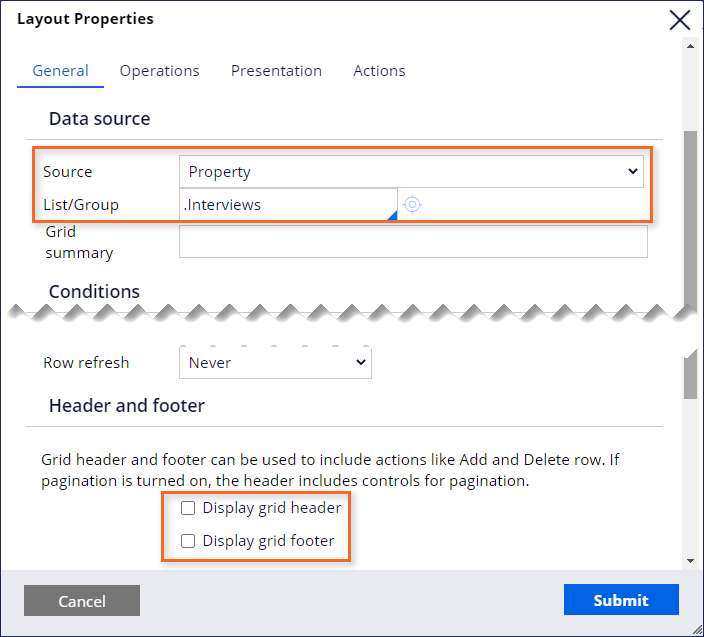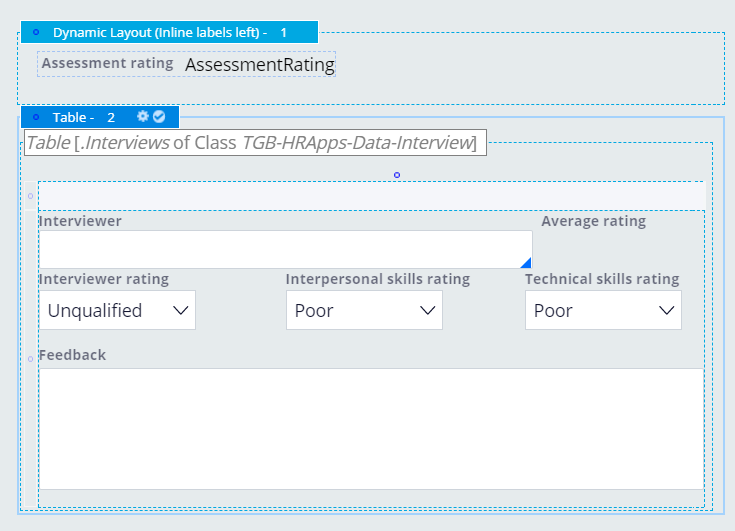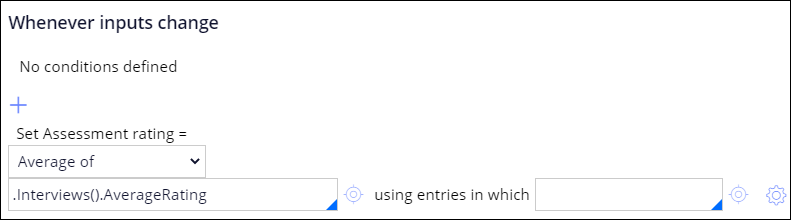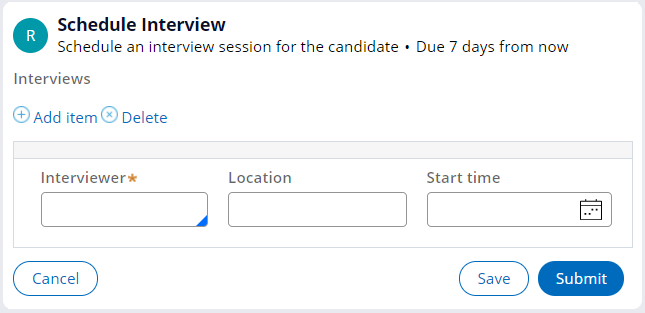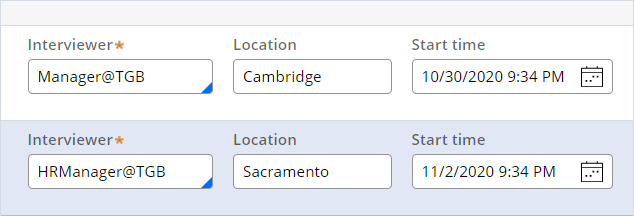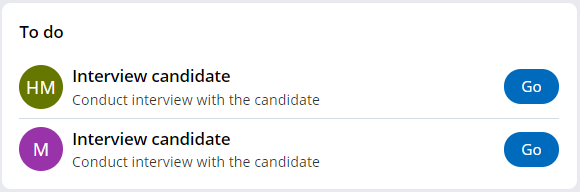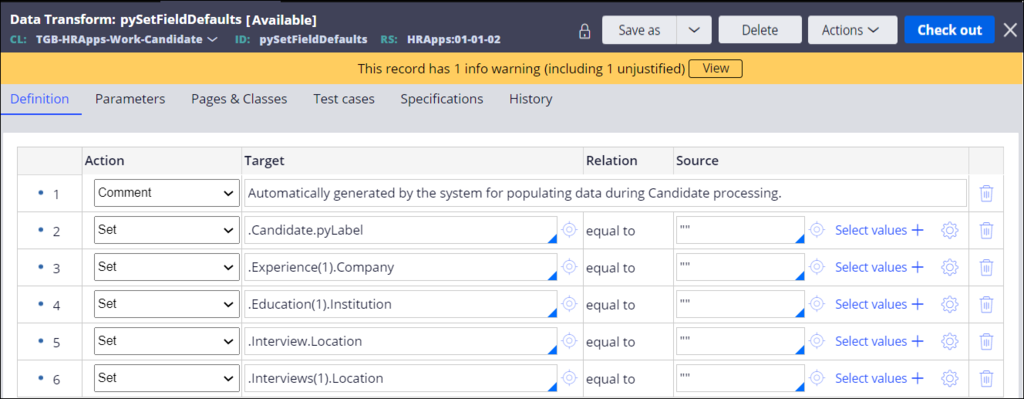
並列処理の構成
4 タスク
20 分
シナリオ
TGBでは、募集中のポジションの候補者は、すでに勤務する複数のチームメンバーと面接を行います。 HRAppsアプリケーションの既存の面接プロセスは、1人の面接官のみ利用できます。 人事部(HR)から、候補者に対して複数の面接官をサポートするために、このプロセスを更新するよう依頼がありました。
以下のリストには、このアサインメントを完了するための推奨タスクが含まれます。
- 新しい「Embedded data」データフィールドを作成して面接官のリストを格納し、リストに空のエントリーを追加します。
- 「ScheduleInterview_0」セクションを更新し、「Interviews」プロパティで取得した表を追加して面接を追加および削除できるようにします。 表には、既存の「InterviewSchedule」セクションを追加し、面接情報を表示します。
- 「ConductInterview」サブプロセスを、各面接官の「ConductInterview」フローを呼び出すように設定された「Split For Each」シェープに置き換えます。
- 「ScheduleInterview」アサインメントおよびフローアクションの名前を変更し、複数の面接に反映させます。
- 「Assess Candidate」画面を更新し、すべての面接官からのフィードバックを表示します。
補足: 「ConductInterview」フローはInterview データクラスにあるため、ページの使用からページリストに変更しても影響はありません。
以下の表は、チャレンジに必要なログイン情報をまとめたものです。
| ロール | ユーザー名 | パスワード |
|---|---|---|
| シニアシステムアーキテクト | SSA@TGB | pega123! |
補足: 練習環境では、複数のチャレンジの完了をサポートする場合があります。 その結果、チャレンジのウォークスルーに表示される設定は、お客様の環境と完全に一致しない場合があります。
チャレンジ ウォークスルー
詳細なタスク
1 ページリストプロパティを作成してpySetFieldDefaultsデータトランスフォームを編集する
- Dev Studioで、「Candidate」ケースタイプを選択します。 Data modelタブで、既存のデータオブジェクトTGB-HRApps-Data-Interviewから入力される「Interviews」という名前の埋め込みデータフィールドを作成します。
- Candidateケースタイプのデータトランスフォーム「pySetFieldDefaults」で、行を追加して「Interviews」リストでプロパティを初期化し、画面表示時にリストに空のエントリーを表示します。
ヒント: リストにデフォルトのエントリーを追加するには、リスト項目で要素を初期化します(例: .Interviews(1).Location = "")。
2 ScheduleInterview_0セクションを更新して表を追加する
- 「ScheduleInterview_0」セクションで、ダイナミックレイアウトを追加します。
- ダイナミックレイアウトで、「Interviews」という名前のテキストラベルを作成します。
- ダイナミックレイアウトでテーブルレイアウトを追加し、Layout Properties ダイアログボックスを開きます。
補足: 「ScheduleInterview_0」セクションでは、埋め込みの表やリピーティングダイナミックレイアウトを使用することができます。 画像やその他の動的コンテンツを表示する場合は、リピーティングダイナミックレイアウトを使用することがPegaのベスト プラクティスです。 「ScheduleInterview_0」セクションには画像やその他の動的コンテンツが含まれていないため、このチャレンジでは埋め込みの表を使用します。
- 「General」タブで、取得した表を.Interviewsリストプロパティとして設定します。
- 表の「Operations」タブでRow editingをInline に、Inline edit modeをRows always editableに設定します。
- Embedded section TGB-HRApps-Data-Interview.InterviewScheduleでセレクションハンドルをクリックし、セクションを表の1列目、2行目にドラッグします。
補足: 表では、最初の行の上に列見出しのセルが表示されます。
- 「ScheduleInterview_0」セクションを保存します。
3 「InterviewCandidate_0」フローを編集して、「Split for Each」シェープを追加します。
- 「Candidate」ケースタイプワークフローで、Interview Candidateプロセスにおいて、Configure process アイコンをクリックします。
- Open process をクリックしてプロセスフローを開きます。
- Split for Each詳細シェープを追加します。
- Split For Each properties ウィンドウで、 .Interviewsプロパティと「ConductInterview」サブフローを使用して、次の画像で示すように詳細を設定します。
- 既存の「Conduct Interview」サブプロセスシェープを「Split For Each」スマートシェープに置き換えます。
- フローの変更を保存します。
4 「AssessCandidate_1」セクションと「AssessmentRating」デクレアエクスプレッションを編集します。
- 「AssessCandidate_1」セクションで、セクションの下部にテーブルレイアウトを追加します。
- テーブルLayout properties ウィンドウのGeneral タブで、次の画像で示すようにプロパティを設定します。
- 「Structural」メニューから、埋め込みセクションを表の2行目にドラッグします。
- 歯車アイコンをクリックしてCell Propertiesダイアログボックスを開く
- Source フィールドに、「InterviewFeedback」と入力するか、選択します。
- 2つ目のダイナミックレイアウトを削除します。
- セクションへの変更を保存します。
- 「AssessmentRating」デクレアエクスプレッションを更新し、すべての面接評価の平均を計算します。
ヒント: Average of計算タイプを使用してページリストでプロパティの平均値を計算します。 「using entries in which」フィールドは空白のままにしておきます。
作業の確認
- 新しいCandidateケースを作成し、そのケースをInterviewsステージに進めます。
- インタビュアーリストに空のエントリーが存在することを確認します。
- リストに2人のインタビュアーを追加し、「Submit」をクリックします。
- 2件のアサインメントが表示されていることを確認します。
- 2件の候補者面接のアサインメントを完了します。
- Assess Candidate Approvalステップで、評価のレイティングが2人の面接官の評価の平均になっていることを確認します。
ヒント: Clipboardビューアを使用して評価レイティングをチェックし、pyWorkPage.AssessmentRatingの値を確認できます。
このチャレンジは、下記のモジュールで学習したことを実践するための内容です。
- 並列処理 v4
このモジュールは、下記のミッションにも含まれています。
If you are having problems with your training, please review the Pega Academy Support FAQs.